
விண்டோஸ் 7 மற்றும் இந்த இயக்க முறைமையின் பின்னர் பதிப்புகள் தொடங்கி, தனிப்பட்ட கணினிகளின் பயனர்கள் ஒரு சுவாரஸ்யமான சூழ்நிலையை எதிர்கொள்ளத் தொடங்கினர். சில நேரங்களில் நிறுவல் செயல்முறை பிறகு, மீண்டும் நிறுவ அல்லது புதுப்பிக்க, OS தானாக உருவாக்கப்பட்டது மற்றும் நடத்துனர் "கணினி ஒதுக்கீடு" என்று அழைக்கப்படும் 500 MB ஒரு புதிய வன் வட்டு பிரிவில் காட்டப்படும் தொடங்குகிறது. இந்த தொகுதி கடைகள் சேவை தகவல், மற்றும் இன்னும் குறிப்பாக, விண்டோஸ் துவக்க ஏற்றி, இயல்புநிலை கணினி கட்டமைப்பு மற்றும் கோப்பு குறியாக்க தரவு வன் மீது கோப்பு குறியாக்க தரவு. இயற்கையாகவே, எந்த பயனரும் ஆச்சரியப்படலாம்: அத்தகைய ஒரு பகுதியை அகற்றுவது மற்றும் நடைமுறையில் எவ்வாறு நடைமுறைப்படுத்துவது சாத்தியமா?
விண்டோஸ் 7 இல் "கணினி மூலம் ஒதுக்கப்பட்ட" பிரிவை அகற்றுவோம்
கொள்கையளவில், கணினி மூலம் ஒதுக்கப்பட்ட வின்செஸ்டர் விண்டோஸ் பிரிவில் ஒரு கணினியில் கிடைக்கும் உண்மை உண்மையில் ஒரு அனுபவமிக்க பயனர் ஒரு சிறப்பு ஆபத்து அல்லது சிரமத்தை பிரதிநிதித்துவம் இல்லை. நீங்கள் இந்த தொகுதி நுழைய போவதில்லை மற்றும் கணினி கோப்புகளை எந்த கவனக்கமற்ற கையாளுதல் செய்ய போவதில்லை என்றால், இந்த வட்டு அமைதியாக விட்டு. அதன் முழுமையான நீக்கம் சிறப்பு மென்பொருளின் உதவியுடன் தரவை மாற்றுவதற்கான அவசியத்துடன் தொடர்புடையது மற்றும் முழுமையான இயலாமை சாளரங்களுக்கு வழிவகுக்கும். ஒரு வழக்கமான பயனருக்கு மிகவும் நியாயமான வெளியேறுதல், நடத்துனரிடமிருந்து பிரிவில் ஒதுக்கப்பட்ட OS ஐ மறைக்க வேண்டும், மேலும் புதிய நிறுவல் OS உடன் அதன் படைப்புகளை தடுக்க பல எளிய செயல்களைச் செய்கிறது.முறை 1: பகிர்வை மறை
முதலாவதாக, நிலையான எக்ஸ்ப்ளோரர் இயக்க முறைமை மற்றும் பிற கோப்பு மேலாளர்களில் வன் வட்டின் தேர்ந்தெடுக்கப்பட்ட பகிர்வின் காட்சியை முடக்க முயற்சிக்கலாம். நீங்கள் விரும்பினால் அல்லது தேவைப்பட்டால், அத்தகைய அறுவை சிகிச்சை வின்செஸ்டரின் விரும்பிய தொகுதியுடன் செய்யப்படலாம். எல்லாம் மிகவும் தெளிவான மற்றும் எளிதானது.
- தொடக்க சேவை பொத்தானை கிளிக் செய்யவும் மற்றும் தாவலில் நீங்கள் "கணினி" வரிசையில் வலது கிளிக் கிளிக் என்று தாவலில். கீழ்தோன்றும் மெனுவில், எண்ணை மேலாண்மை என்பதைத் தேர்ந்தெடுக்கவும்.
- வலது பக்கத்தில் தோன்றும் சாளரத்தில், "வட்டு மேலாண்மை" அளவுருவை கண்டுபிடித்து அதை திறக்கிறோம். இங்கே நாம் கணினி மூலம் ஒதுக்கப்பட்ட பிரிவு காட்சி முறையில் அனைத்து தேவையான மாற்றங்களை உற்பத்தி செய்வோம்.
- தேர்ந்தெடுக்கப்பட்ட பகிர்வின் ஐகானில் PCM இல் கிளிக் செய்து, "வட்டு கடிதம் அல்லது வட்டு மாற்றத்தை மாற்றவும்" அளவுருவிற்கு செல்லுங்கள்.
- ஒரு புதிய சாளரத்தில், வட்டின் துண்டிக்கப்படுவதை ஒதுக்கி, "நீக்கு" ஐகானுக்கு LKM ஐ கிளிக் செய்யவும்.
- நான் எங்கள் நோக்கங்களின் சுத்திகரிப்பு மற்றும் தீவிரத்தை உறுதிப்படுத்துகிறேன். தேவைப்பட்டால், இந்த தொகுதியின் தோற்றத்தை எந்த வசதியான தருணத்திலும் மீட்டெடுக்க முடியும்.
- தயார்! பணி வெற்றிகரமாக தீர்க்கப்பட்டுள்ளது. கணினியை மீண்டும் துவக்கிய பிறகு, ஒதுக்கப்பட்ட சேவை பகிர்வு நடத்துனரில் கண்ணுக்கு தெரியாததாகிவிடும். இப்போது சரியான அளவிலான கணினி பாதுகாப்பு.
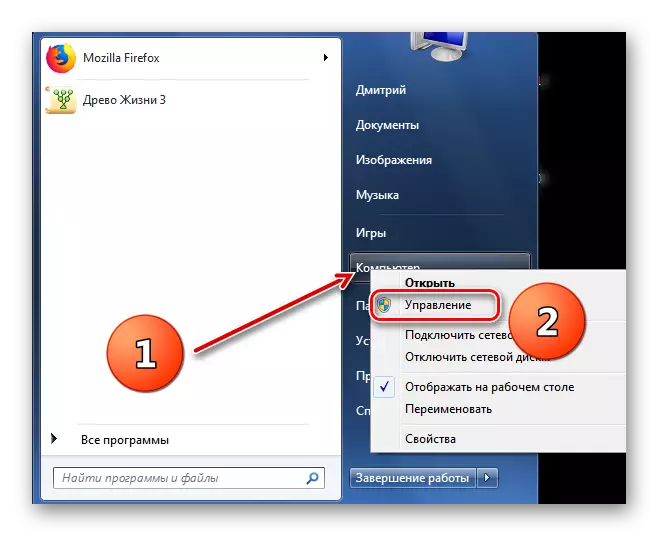
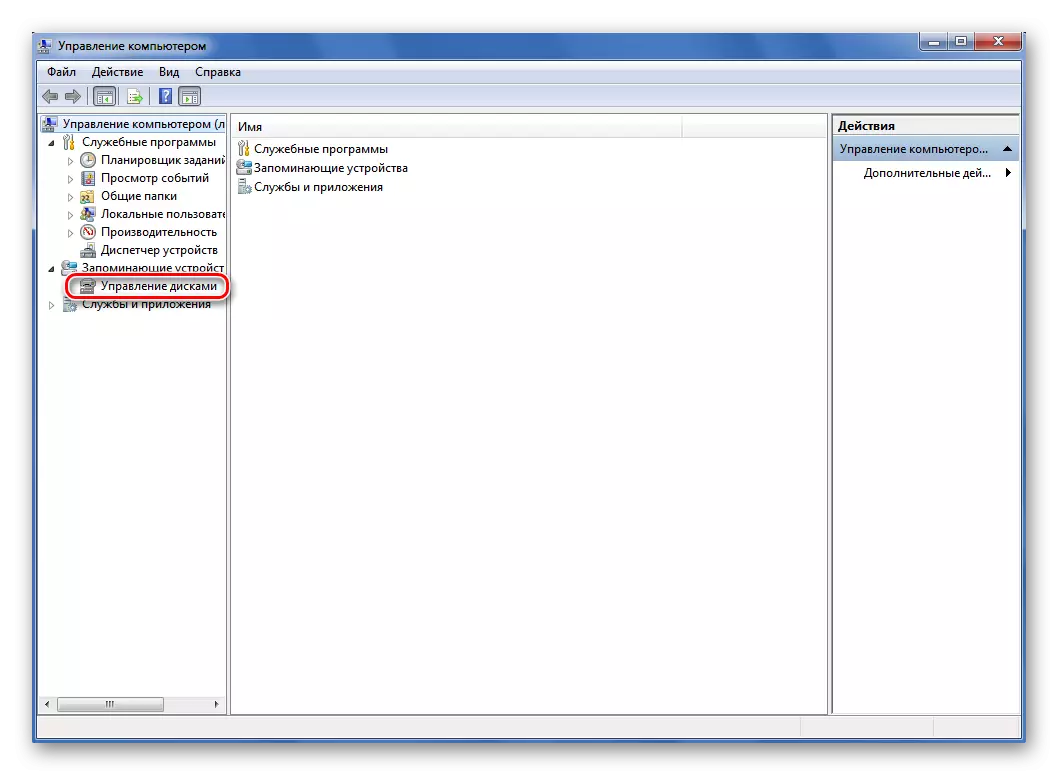
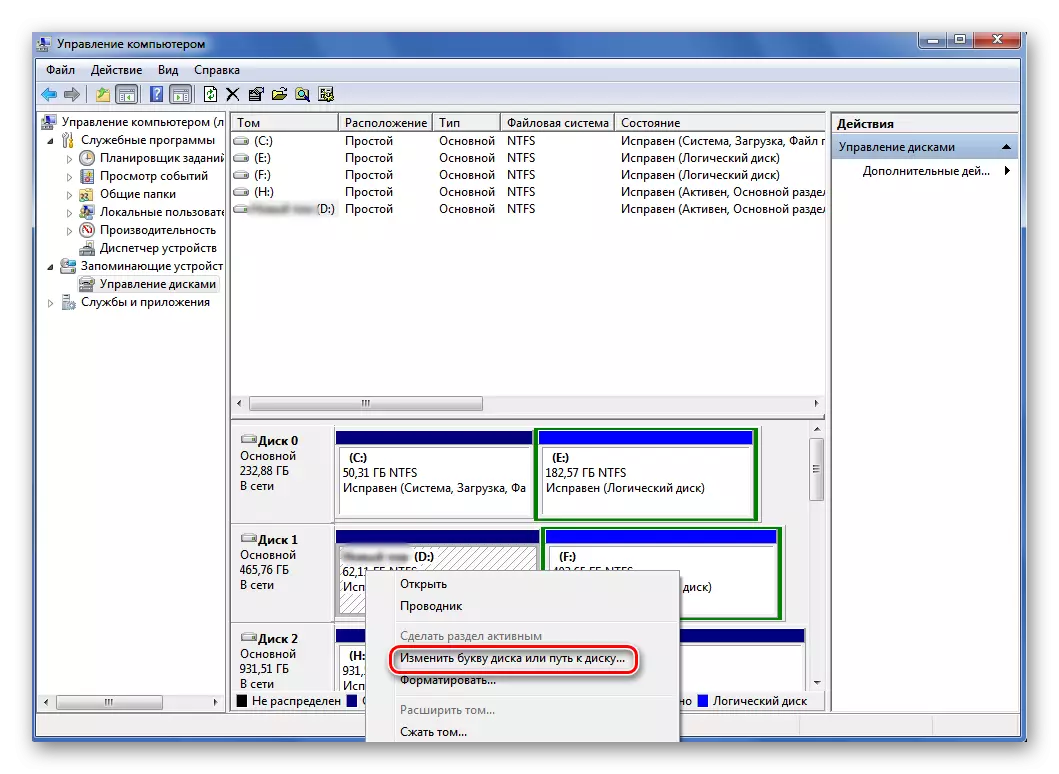
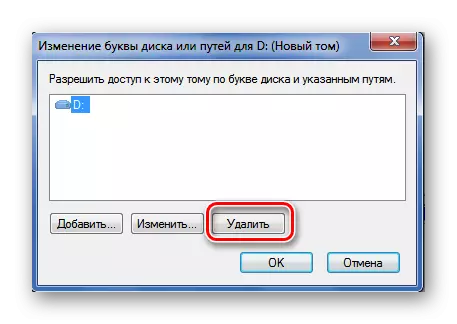

முறை 2: OS ஐ நிறுவும் போது பிரிவு உருவாக்கம் தடுக்கும்
இப்போது Windows 7 ஐ நிறுவும் போது இப்போது எங்களுக்கு வட்டு முற்றிலும் தேவையற்றதாக செய்ய முயற்சிப்போம். இயங்குதளத்தின் பல பிரிவுகளில் நீங்கள் மதிப்புமிக்க தகவல் இருந்தால், இயக்க முறைமையை நிறுவும் போது அத்தகைய கையாளுதல்கள் மேற்கொள்ளப்பட முடியாது என்று சிறப்பு கவனம் செலுத்த வேண்டும். எல்லாவற்றிற்கும் மேலாக, இறுதியில், ஒரு கடினமான வட்டு ஒரே ஒரு முறை உருவாக்கப்படும். மீதமுள்ள தரவு இழக்கப்படும், எனவே அவர்கள் காப்பு ஊடகங்களுக்கு நகலெடுக்கப்பட வேண்டும்.
- நாம் வழக்கம் போல் ஜன்னல்களை நிறுவ தொடரிறோம். நிறுவி கோப்புகளை நகலெடுத்த பிறகு, ஆனால் எதிர்கால கணினி வட்டு தேர்வுப் பக்கத்திற்கு முன், ஷிப்ட் + F10 முக்கிய கலவையை விசைப்பலகையில் கிளிக் செய்து கட்டளை வரியைத் திறக்கவும். Diskpart கட்டளையை உள்ளிடுக மற்றும் Enter இல் சொடுக்கவும்.
- பின்னர் நீங்கள் தேர்ந்தெடுத்த வட்டு 0 கட்டளை வரியில் தட்டச்சு செய்து, கட்டளை உள்ளீட்டு விசையை நிறைவேற்றவும். வட்டு தேர்ந்தெடுக்கப்பட்ட ஒரு கல்வெட்டு இருக்க வேண்டும் 0.
- இப்போது நாம் உருவாக்க பகிர்வு பிரதான உருவாக்கத்தின் சமீபத்திய கட்டளையை எழுதுகிறோம், மீண்டும் உள்ளிடவும் என்பதைக் கிளிக் செய்க, அதாவது, ஒரு வன்வின் ஒரு அமைப்பை உருவாக்குகிறோம்.
- பின்னர் கட்டளை கன்சோலை மூடி மற்றும் ஒரே பிரிவில் விண்டோஸ் நிறுவலை தொடரவும். OS நிறுவலின் நிறுவல் பின்னர், அவர்களின் சொந்த கணினியில் "கணினி ஒதுக்கப்பட்ட" என்று அழைக்கப்படும் பிரிவை நாங்கள் பார்க்க மாட்டோம்.


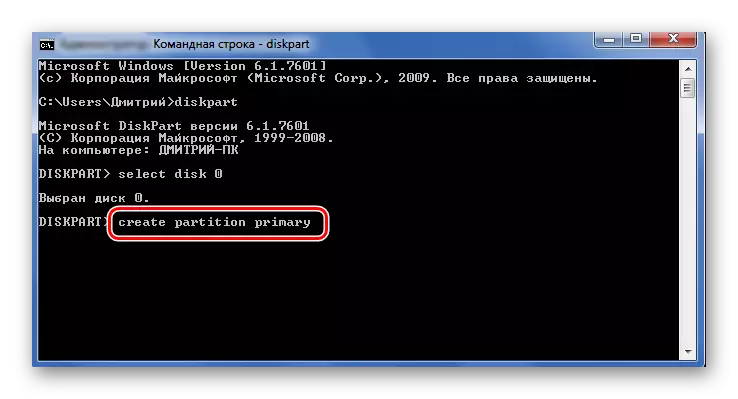
நாங்கள் நிறுவப்பட்டதைப் போலவே, இயக்க முறைமையால் ஒதுக்கப்பட்ட ஒரு சிறிய பகிர்வின் இருப்பின் பிரச்சனை, புதிய பயனரைத் தீர்ப்பதற்கு சாத்தியமாகும். முக்கிய விஷயம் மிகவும் கவனமாக எந்த நடவடிக்கையும் அணுக வேண்டும். நீங்கள் எதையும் சந்தேகித்தால், தத்துவார்த்த தகவல்களைப் பற்றிய முழுமையான ஆய்வுக்கு முன்பே எல்லாவற்றையும் விட்டுவிடுவது நல்லது. கருத்துக்களில் எங்களிடம் கேள்விகளைக் கேட்கவும். இனிமையான பொழுதுபோக்கு மானிட்டர் திரை!
மேலும் வாசிக்க: விண்டோஸ் 7 இல் MBR துவக்க பதிவை மீட்டமைத்தல்
